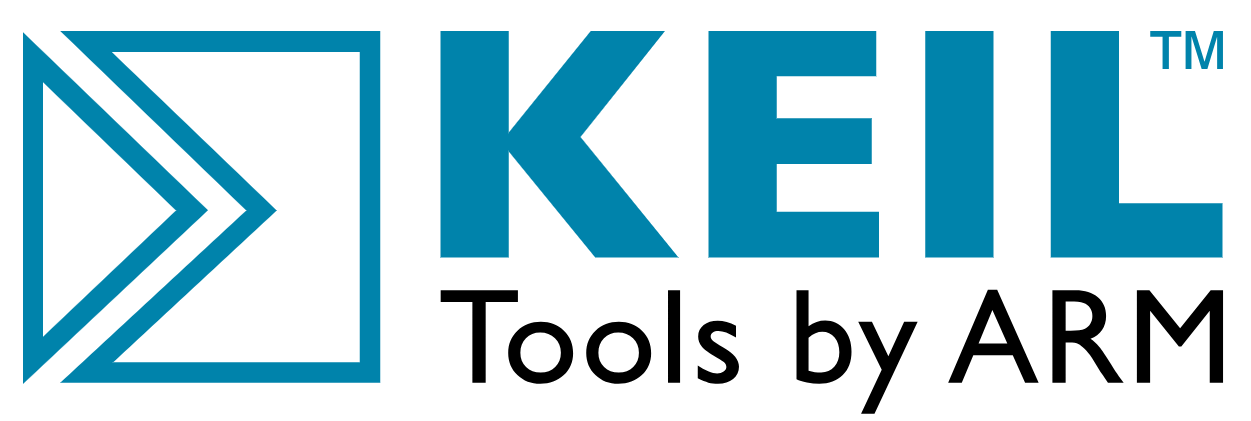### 安装 Visual Studio 并配置工作负载
1. 下载并启动 Visual Studio Installer
Visual Studio IDE、代码编辑器、Azure DevOps 和 App Center – Visual Studio
其中,Community 2019 是针对开发人员个人可免费下载用于学术用途,并且是开放源代码的版本。
2. 选择以下工作负载安装 Visual Studio Community 2019(注意调整安装目标位置)
- Web 和云
- ASP.NET 和 Web 开发(使用 ASP.NET Core、ASP.NET、HTML/Javascript 和包括 Docker 支持的容器生成 Web 应用程序)
- 其它工具集
- 数据存储和处理(使用 SQL Server,Azure Data Lake 或 Hadoop 连接、开发和测试数据解决方案)
注意确认右侧安装详细信息中数据存储和处理下的 SQL Server Data Tools 为已勾选。
3. 启动 Visual Studio Community 2019 并登录个人微软账户,免费激活面向个人用于学术用途的 Visual Studio Community 许可证
安装 SQL Server 2019 Express 与 SSMS
1. 下载并依向导安装 SQL Server 2019 Express
其中:
- SQL Server 2019 Developer 是一个全功能免费版本,许可在非生产环境下用作开发和测试数据库。
- SQL Server 2019 Express 是 SQL Server 的一个免费版本,非常适合用于桌面、Web 和小型服务器应用程序的开发和生产。
有关使用安装向导进行数据库服务安装的指南可参考:
2. 下载并依向导安装 SQL Server Management Studio (SSMS)
下载 SQL Server Management Studio (SSMS) – SQL Server Management Studio (SSMS) | Microsoft Docs
启动 SSMS 连接本地数据库并配置 sa 账户
1. 启动 SSMS,使用 Windows 身份验证连接本地数据库实例
有关如何使用 SQL Server Management Studio (SSMS) 连接和查询 SQL Server 实例的指南可参考:
连接和查询 SQL Server 实例 – SQL Server Management Studio (SSMS) | Microsoft Docs
2. 启用数据库实例的 SQL Server 和 Windows 身份验证模式
有关如何使用 SQL Server 和 Windows 身份验证模式 的指南可参考:
Visits: 134